見積書の追加
▼ クリックで項目まで移動できます。
1.取引先の登録 2.各種帳票一覧画面に移動する 3.見積書の追加
見積書作成の前に、プロジェクトを作成する必要があります。プロジェクトの追加方法は、『プロジェクト』のページをご覧下さい。
ここでは、既存のプロジェクトに見積書を追加する方法について説明します。
▼ クリックで項目まで移動できます。
1.取引先の登録 2.各種帳票一覧画面に移動する 3.見積書の追加
見積書作成の前に、プロジェクトを作成する必要があります。プロジェクトの追加方法は、『プロジェクト』のページをご覧下さい。
ここでは、既存のプロジェクトに見積書を追加する方法について説明します。
取引先の情報は、見積書の宛名に利用されます。
見積書を作成する場合は、必ずプロジェクトに取引先を設定しておく必要が有ります。
取引先は、物件とは異なります。
例えば、「市営住宅」の消火器交換を市から受注している場合、物件は各市営住宅となり、取引先は市になります。
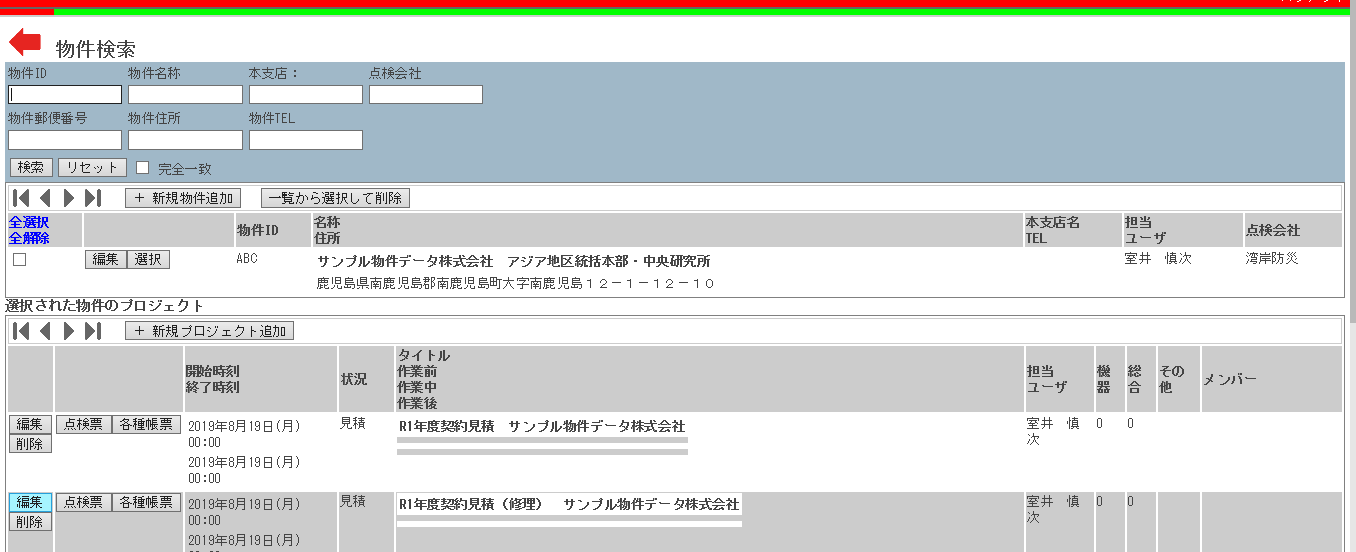
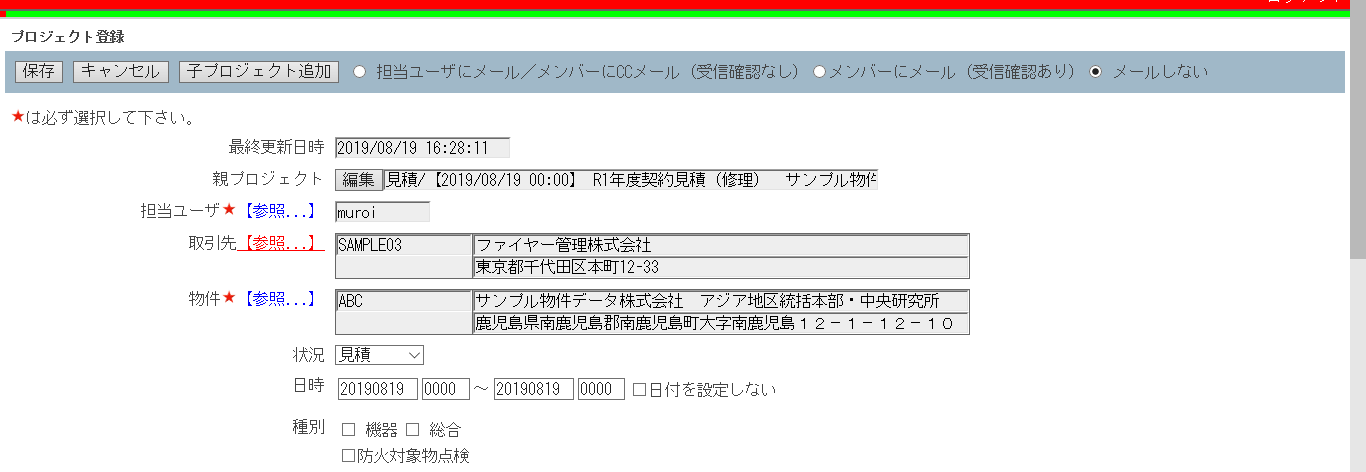
物件の[選択]ボタンをクリックすると、プロジェクト一覧に、その物件に既に追加されているプロジェクトが表示されます。
見積書を作成したいプロジェクトの[各種帳票]ボタンをクリックして、各種帳票一覧画面に移動できます。
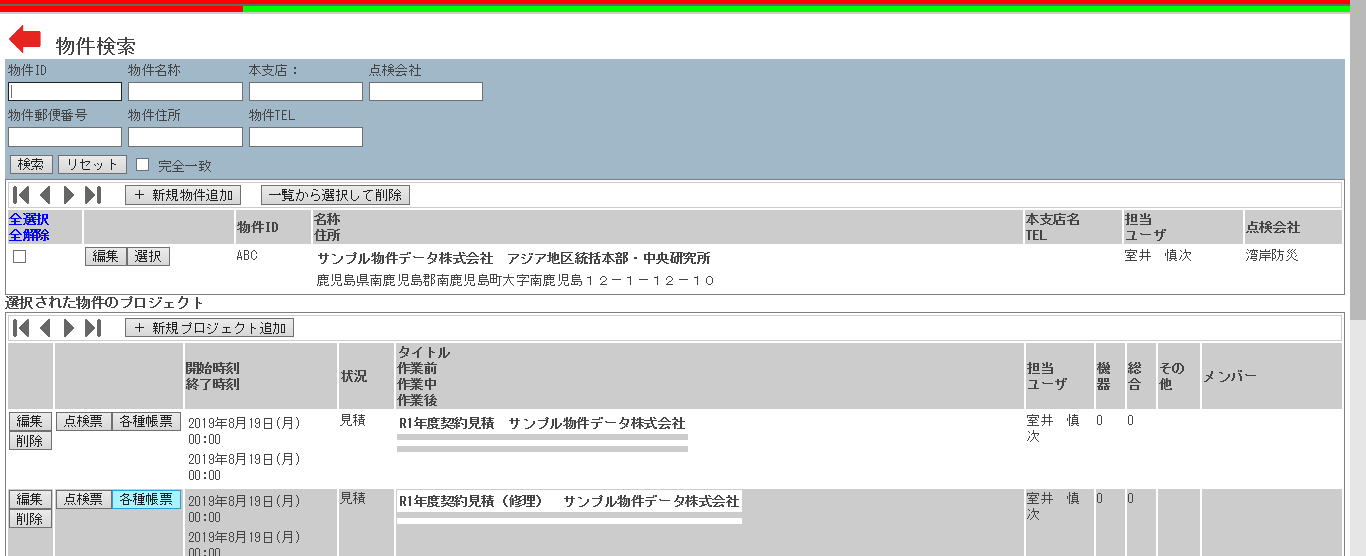
各種帳票一覧画面には、プロジェクトで選択した、取引先の概要と対象物件の概要が表示されます。
初期状態では、一覧表示になっていますので、[追加]をクリックして様式の候補を表示してください。
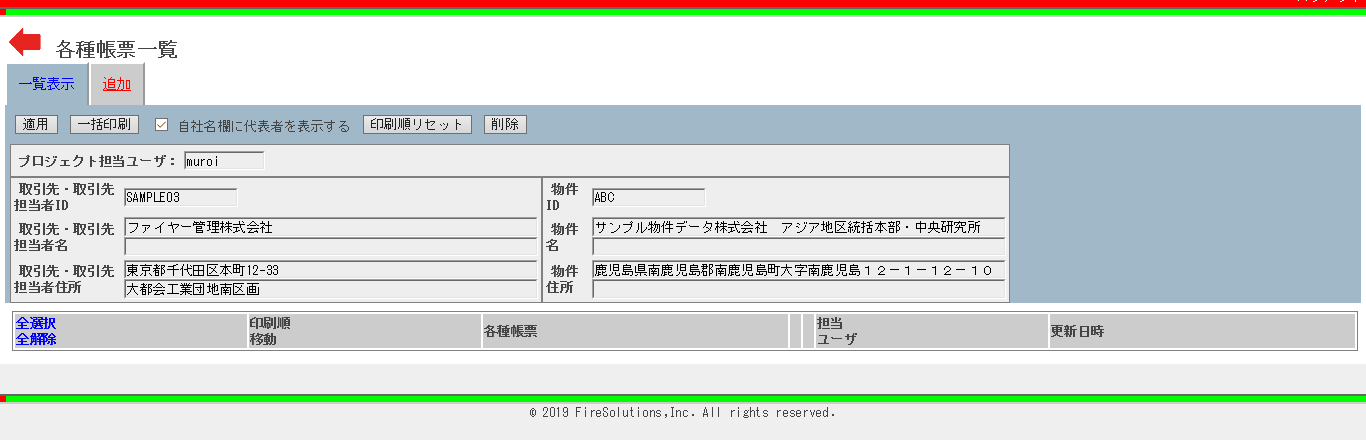
各種帳票一覧画面では、画面左側に追加できる様式の候補リストが表示されています。
リストから追加したい様式をクリックし、[追加>>]ボタンをクリックします。
続けて必要な様式を[追加>>]ボタンで追加していきます。
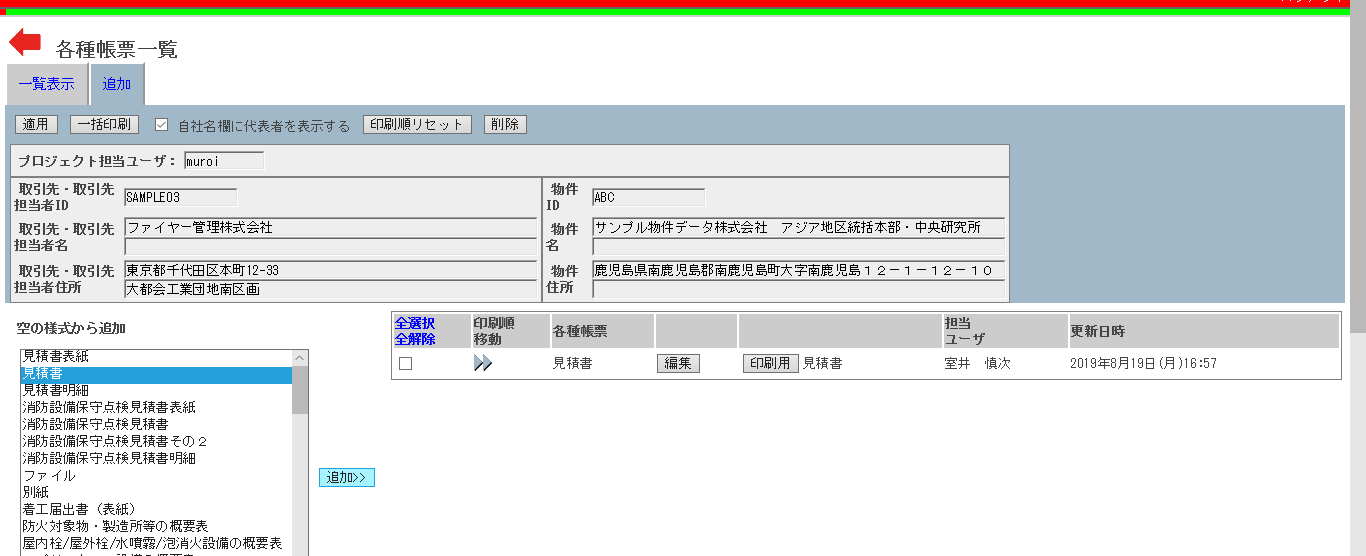
※追加した帳票の担当ユーザは常にプロジェクトの担当ユーザに設定されます。